- تعد ONLYOFFICE و LibreOffice و OpenOffice بعضًا من أفضل بدائل Microsoft Office ، لذلك قمنا باختبارها لمعرفة الأفضل منها.
- أولاً ، عليك التفكير في توافق تنسيقات الملفات والقدرة على إدارة أكثرها شيوعًا.
- تعد واجهاتهم ومنتجاتهم وميزاتهم مهمة للغاية إذا كنت ترغب في تبسيط إنتاجيتك.
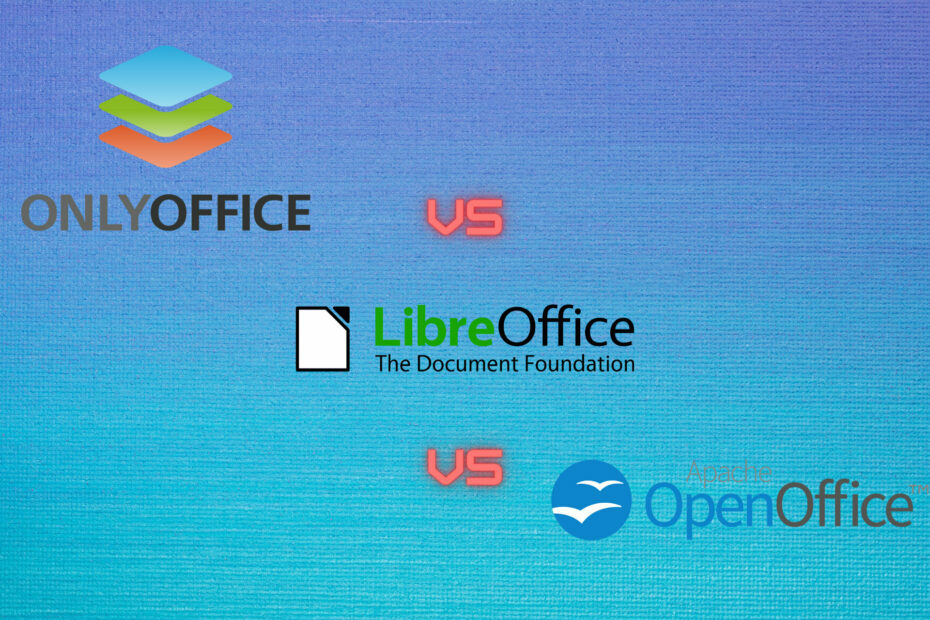
إذا وصلت إلى هذه الصفحة ، فمن المحتمل أنك تبحث عن بديل لـ Microsoft Office ولكن أي واحد سيكون؟ إذن ، ها هي المقارنة بين ONLYOFFICE و LibreOffice و OpenOffice.
لسنوات ، كان Microsoft Office هو المعيار لمعالجة الكلمات والجداول والعروض التقديمية ، وقد حددت شركة Redmond العملاقة القواعد لتنسيقات الملفات.
كانت تنسيقات doc و xls و ppt ثنائية ومغلقة تمامًا ولكن مجتمع المصادر المفتوحة أنشأ بديلاً ، ODF (تنسيقات المستندات المفتوحة) التي كانت مبنية على XML.
هذا مهد الطريق للكثير من البدائل المعقولة التكلفة أو حتى المجانية مثل ONLYOFFICEو LibreOffice و OpenOffice التي نناقشها هنا.
غيرت Microsoft اللعبة مرة أخرى في عام 2007 عندما قدمت تنسيقات OOXML (Office Open XML) docx و xlsx و pptx.
وعلى الرغم من أن كل من ODF و OOXML يعتمدان على XML ، إلا أنهما مختلفان تمامًا وغير متوافقين على الإطلاق.
لذلك ، هذا هو المكان الذي نحتاج أن نبدأ فيه إذا أردنا معرفة أي من البدائل الثلاثة أقرب إلى Microsoft Office.
أيهما أفضل ، ODT أم OOXML؟
لذلك ، بشكل أساسي ، عندما تفتح ملف docx في OpenOffice أو LibreOffice ، كلاهما معالجات تعتمد على ODT ، ستفقد التنسيق الأولي.
يحدث هذا أيضًا عند العمل مع ملف .odt في Microsoft Word ويمكن أن يكون ذلك جيدًا إذا كنت ترغب في ذلك العمل أكثر قليلاً وتكييفه مرة أخرى ولكن إذا كنت تتعامل مع مستندات مهمة ، فستتحسن الأمور معقد.
حتى لو أصبح OpenOffice و LibreOffice من اللاعبين القدامى في هذه اللعبة ، ظل Microsoft Office و OOXML خيارًا لغالبية المستخدمين.
السبب الواضح هنا هو أن الشركات والمؤسسات في جميع أنحاء العالم قد تبنت بالفعل تنسيق Microsoft ولم تكن على استعداد للتبديل إلى معيار مفتوح ، خاصة إذا لم تكن كذلك متناسق.
هل هذا يعني أن docx أفضل من odt؟ لا على الإطلاق ، لكنه التنسيق السائد ، ولن يتغير ذلك مبكرًا إن لم يكن أبدًا.
بعد توضيح ذلك ، دعنا نرى أيهما أفضل في مبارزة ONLYOFFICE مقابل LibreOffice و OpenOffice لأجنحة المكاتب مفتوحة المصدر.
ONLYOFFICE vs LibreOffice vs OpenOffice: ما هو الأفضل؟
1. صيغ الملفات والتوافق
| يفتح | ONLYOFFICE | ليبر أوفيس | مكتب مفتوح |
| مستندات نصية | DOC و DOCX و ODT و OTT و RTF و TXT و PDF و PDF / A و EPUB و FB2 و XPS و DjVu | DOC، DOCX، ODT، WRI، UOT، UOF، SXW، PDF | DOC ، TXT ، RTF ، ODT ، OTT ، OTH ، ODM ، WPD ، WPS ، JTD ، JTT ، PDB |
| جداول البيانات&نماذج | XLS و XLSX و ODS و DOTX و CSV و DOCXF | XLS و XLSX و ODS و DOTX و DB | XLS و XLW و XLT و CSV و XML و WK1 و WKS و 123 و DIF و DBF و PXL |
| العروض التقديمية | PPTX ، PPT ، ODP | PPTX ، PPT ، ODP ، OTP ، SXI | ODP ، ODG ، OTP ، PPT ، PPTX ، SDA ، SDD ، SPD ، VOR |
| صفحات الانترنت | HTML ، MHT ، HTM | HTML ، HTM | HTML ، HTM |
إذا كنا ننظر فقط إلى عدد التنسيقات التي يمكن لهذه الأدوات فتحها ، فإن النتائج تكون مرتبطة إلى حد كبير.
ومع ذلك ، في حين قررت LibreOffice و OpenOffice عدم اللعب وفقًا لقواعد Microsoft ، تم إنشاء ONLYOFFICE من الأسفل إلى الأعلى للعمل مع ملفات docx و xlsx و pptx.
لذلك ، كما يقولون ، تم إنشاء جميع الكائنات الموجودة بالداخل وفقًا لمواصفات تنسيق Microsoft Office وهذا يضمن أفضل توافق مع تلك التنسيقات.
خلاصة القول هي أنه نعم ، يمكن لجميع البرامج من المقارنة لدينا فتح تنسيقات OOXML ولكن مع ONLYOFFICE ستحصل على أقل أخطاء التنسيق.
في الواقع ، يقوم ONLYOFFICE بتحويل المستندات تلقائيًا بتنسيق OOXML على الرغم من أنه لا يزال بإمكانك حفظها بتنسيقات ODT.
الاستنتاج هو أنه على الرغم من أن OpenOffice يمكنه فتح معظم التنسيقات من الثلاثي عندما يتعلق الأمر بالتوافق مع مستندات Microsoft ، إلا أن ONLYOFFICE يأخذ زمام المبادرة.
2. واجهة المستخدم
ONLYOFFICE - الإصدار 7.1.0.215
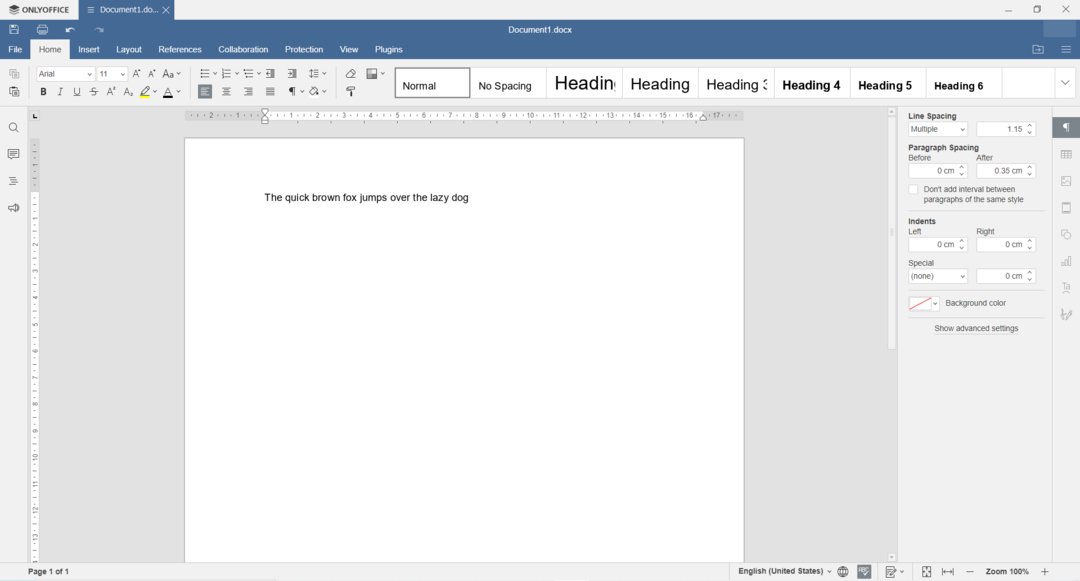
نحن نحب ONLYOFFICE كثيرًا لأنه يتمتع بتصميم أنيق ونظيف مألوف أيضًا مع Microsoft Office.
وهذا جانب مهم إذا كنت قد قضيت الكثير من الوقت في Word وترغب في الانتقال واعتماد برنامج آخر.
لقد أبرزنا محرر المستندات ، ولكن نفس التخطيط والنداء يمتدان إلى جميع المنتجات ، بما في ذلك تطبيقات جدول البيانات أو العرض التقديمي أو قالب النموذج.

وهذا الحل يدمج جميع المنتجات تحت واجهة واحدة تتيح لك الوصول إلى جميع المستندات المفتوحة بطريقة نظيفة ومبوبة.
ولكن إذا لم تعجبك الواجهة كما هي ، فإن هذا البرنامج به الكثير من إعدادات التخصيص تحت غلافه.
على سبيل المثال ، يمكنك عرض أو إخفاء قائمة الدردشة ، وقائمة الملاحظات والدعم وأزرار قائمة المساعدة تغير العنوان وغير ذلك الكثير.

لقد استمتعنا بشكل خاص بقسم المكونات الإضافية حيث قدمت بالفعل الكثير من التطبيقات المثيرة للاهتمام مثل الماسح الضوئي OCR ومحرر الصور وحتى ميزة استيراد مقاطع YouTube.
LibreOffice - الإصدار 7.7.3.2
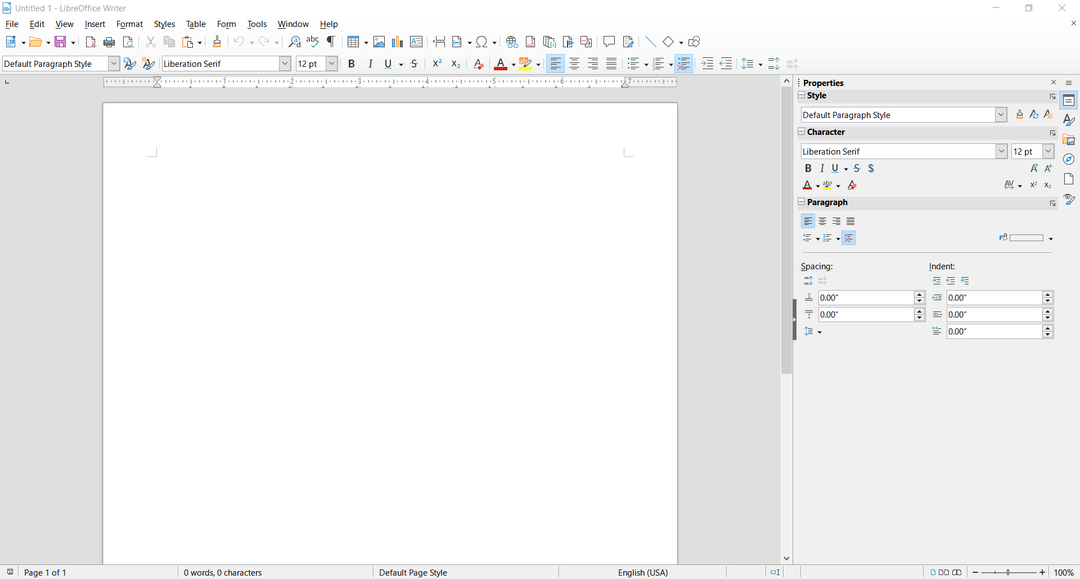
تبدو واجهة LibreOffice كإصدار قديم من Microsoft Office ، ولكن على الرغم من أن جميع الرموز الموجودة في شريط الأدوات تبدو مألوفة تمامًا ، إلا أنك ستحتاج إلى القليل من التعديل لفهمها.
الرموز صغيرة ومزدحمة وسيتعين عليك تحريك مؤشر الماوس فوقها للحصول على أسمائها ، على أمل أن تصل بك إلى النتيجة المرجوة.
أيضًا ، تحتوي القوائم المنسدلة من الأعلى على عدد كبير جدًا من العناصر في قوائمها وهي صغيرة.
في أحدث إصدار من Microsoft Office ، تمكن عملاق البرمجيات من حل هذه المشكلة بالضبط التي نراها في LibreOffice.
تبدو لوحة القيادة الرئيسية لـ LibreOffice أنظف كثيرًا وهنا نحيي وجود عدد قليل من القوالب لجميع منتجاتهم.
للمضي قدمًا ، يجب أن نعترف بأن تطبيقات Calc Spreadsheet و Impress Presentation أقل ازدحامًا بكثير من Writer Document على الرغم من أنها تتمتع بنفس التصميم القديم.
الميزة المزعجة هي أنك إذا كنت تحاول فتح لوحة التحكم الرئيسية من قائمة "ابدأ" في Windows ، فستفتح أحدث مستند فقط ، وليس لوحة المعلومات نفسها.
OpenOffice - الإصدار 4.1.12
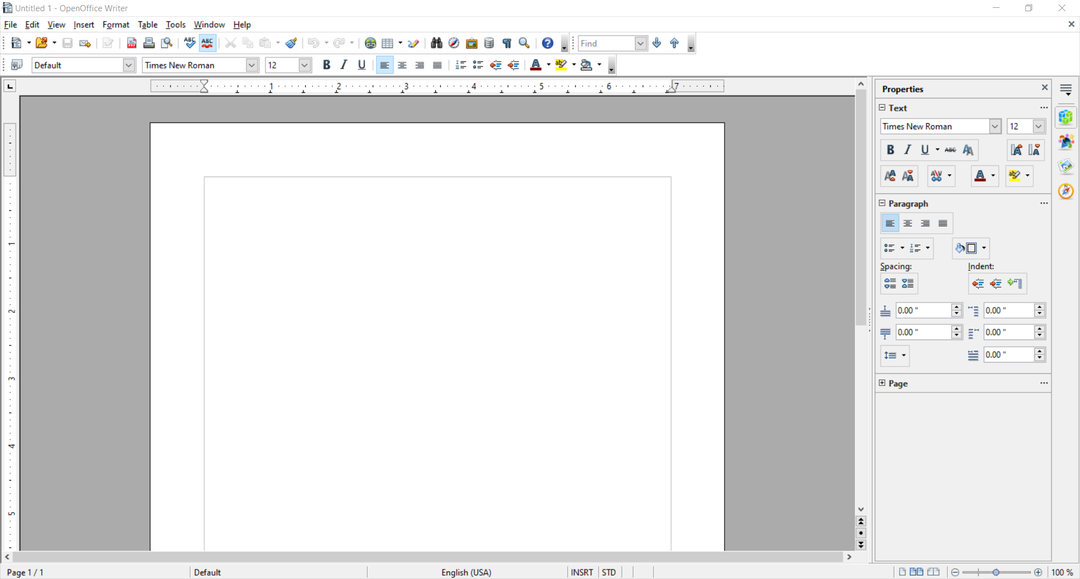
مع OpenOffice ، يبدو الأمر كما لو أننا عدنا في عام 1997 ونحن لا نمزح ولو قليلاً. تبدو القوائم تقريبًا مماثلة لتلك الموجودة في Office 97.
هناك أيضًا جزء جيد هناك لأنه إذا كنت لا تزال تستخدم Windows XP ، فستتناسب هذه الأداة بشكل صحيح ولن تفوتك فرصة التبديل من إصدار Office القديم هذا.
علاوة على ذلك ، يبلغ حجم الأداة 136 ميغابايت فقط ولا يوجد سوى إصدار 32 بت يتطلب إعادة التشغيل بعد التثبيت ، لذلك نحن حقًا في آلة الزمن هنا.
علينا أن نعترف بأن لوحة القيادة الرئيسية تبدو أفضل كثيرًا ، وكما هو الحال مع LibreOffice ، يمكنك الوصول إلى جميع المنتجات والقوالب والمستندات الحديثة المفتوحة.
نظرًا لكونه أول معالج كلمات مفتوح المصدر ، فإن OpenOffice لديه أيضًا قاعدة أنيقة جدًا من الإضافات التي يمكنك إضافتها مثل نماذج البيانات والمدققات الإملائية والمزيد.
جميع الميزات موجودة ولكننا لم نتمكن من التغلب على شكل وأسلوب القرن الماضي للبرنامج ولكن مهلا ، إنه مجاني.
بشكل عام ، من الواضح أن الفائز الواضح في فصل الواجهة هو ONLYOFFICE. كما أن حقيقة أنه أحدث تطبيق من بين الثلاثة تجعله يبدو أكثر حداثة وتنظيمًا.
- أفضل برنامج تعاون على السحابة للعمل على مشروعات الفريق
- أفضل برنامج تعاون للشركات الصغيرة في عام 2022
- أفضل عروض Microsoft 365 لعام 2022
3. المنتجات والميزات
ONLYOFFICE

ONLYOFFICE هو أحدث مجموعة مكتبية من الثلاثة ومن الواضح أنه يحتوي على أقل المنتجات ضمن مجموعته.
نصيحة الخبراء:
برعاية
يصعب معالجة بعض مشكلات الكمبيوتر ، خاصةً عندما يتعلق الأمر بالمستودعات التالفة أو ملفات Windows المفقودة. إذا كنت تواجه مشكلات في إصلاح خطأ ما ، فقد يكون نظامك معطلاً جزئيًا.
نوصي بتثبيت Restoro ، وهي أداة ستقوم بفحص جهازك وتحديد الخطأ.
انقر هنا للتنزيل وبدء الإصلاح.
ومع ذلك ، فإن البناء الحديث الواضح يعتمد على الفعالية والوظائف. لقد جرد الناشرون ميزاته لتغطية الجوانب الأكثر أهمية.
هذا هو السبب في أنها سريعة جدًا وسهلة الاستخدام للغاية وفي اختباراتنا ، تمكنت من فتح جميع مستندات docx وتعديلها دون أي أخطاء في التنسيق.
أيضًا ، عند حفظ مستند .docx ، يمكنك حفظه بتنسيقه الأصلي ، دون أي اقتراحات ODT ، تمامًا كما تفعل في Microsoft Word.
قررت شركة ONLYOFFICE التمسك فقط بالأدوات الأكثر شيوعًا التي يحتاجها المستخدمون حقًا في الوقت الحاضر. الاختلاف الكبير هو أداة قالب النموذج.
إنه مشابه لعناصر تحكم محتوى Microsoft Office ونماذج Adobe ولكن نماذج ONLYOFFICE لا تُستخدم لجمع البيانات.
الميزة مضمنة في تطبيق Document ويمكنك استخدامها لإنشاء اختبارات واستطلاعات رأي واستطلاعات.
ومع ذلك ، فإنه يوفر جميع العناصر الأساسية التي تحتاجها لإنشاء مثل هذا النموذج مثل مربعات التحرير والسرد والقوائم المنسدلة وأزرار الاختيار ومربعات الاختيار والصور والنص.
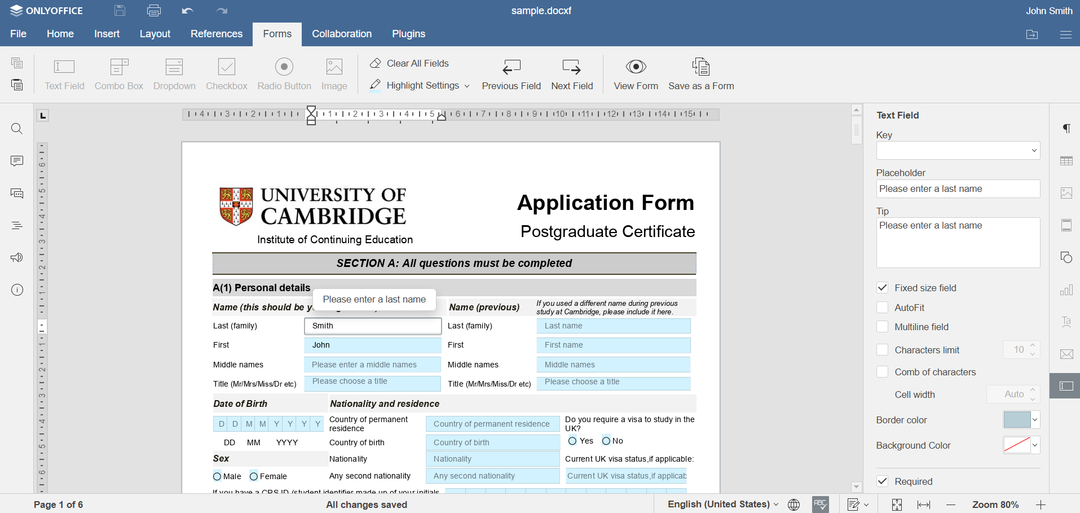
لكن هذا لا يعني أنه يمكنك إنشاء نموذج فحسب ، بل يعني أيضًا إكمال النماذج بتنسيق docxf.
من المهم أيضًا الإشارة إلى أنه بمجرد اتصالك بالخدمة السحابية المخصصة في ONLYOFFICE ، فإنك تطلق العنان لمجموعة كاملة من الخيارات الأخرى.
ليس فقط أنه سيتم حفظ مستنداتك بأمان ، ولكن ستتمكن من التعاون مع زملائك.
إذا حصلت على خطط بدء التشغيل أو الأعمال ، فستتوفر لديك الدردشة ، وإدارة علاقات العملاء ، ومجمع البريد ، وحتى تكامل Twitter و Facebook من بين آخرين.
دعونا نرى ما هي المنتجات المتوفرة في مجموعة ONLYOFFICE:
- وثيقة - معالج نصوص - مكافئ مايكروسوفت وورد
- جدول - محرر الجداول والرسوم البيانية - ما يعادله من Microsoft Excel
- عرض تقديمي - العروض التقديمية ، اللافتات - ما يعادلها من Microsoft Powerpoint
- قالب النموذج - الاستطلاعات والاختبارات واستطلاعات الرأي - بدائل Microsoft Forms
⇒احصل على OnlyOffice
تطبيقات Libre Office
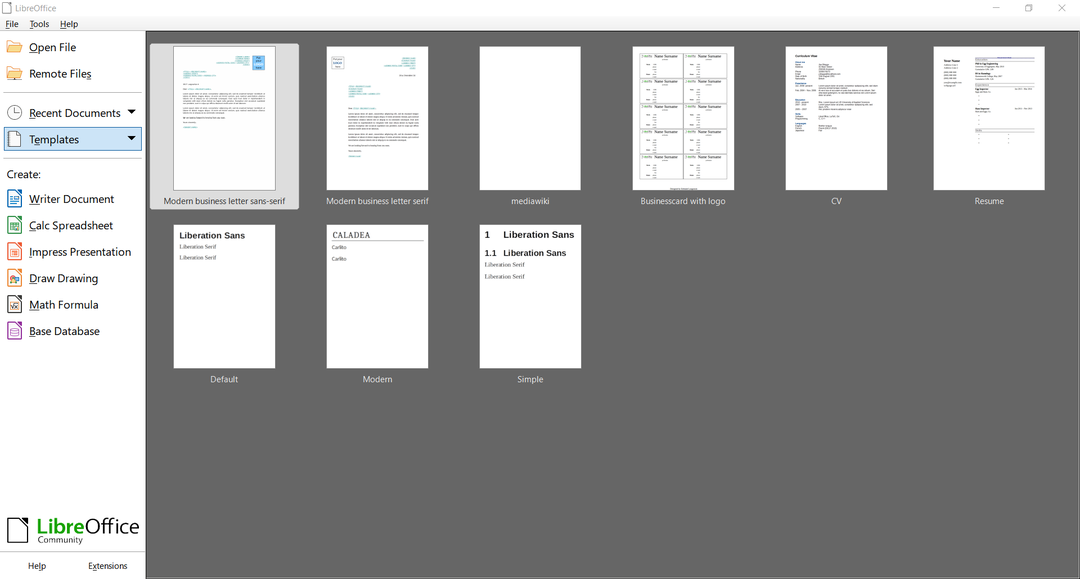
يحتوي LibreOffice على ستة منتجات ضمن مجموعته ، وعلى الرغم من أنه بطيء جدًا ويستهلك موارد أكثر من Microsoft Office ، فقد وجدنا بعض الأشياء الجيدة للكتابة عنها.
على سبيل المثال ، يمكنك فتح مستندات PDF في تطبيق Draw وتعديلها. بعد ذلك ، يمكنك تصديرها مرة أخرى بتنسيق PDF وحتى ضغط الصور.
أيضًا ، إذا كنت تكتب كتابًا للرياضيات أو تحتاج إلى إدخال بعض الصيغ ، فإن تطبيق الرياضيات به بعض الوظائف الرائعة على الرغم من وجود أدوات أفضل بكثير لهذا الغرض.
يحتوي LibreOffice على الكثير من الميزات ولكنها مكدسة ومزدحمة تحت الكثير من القوائم المصممة بشكل سيئ ، لذا ستحتاج إلى دقائق للوصول إلى القائمة التي تحتاجها حقًا.
دعونا نرى قائمة المنتجات المدرجة في مجموعة LibreOffice:
- كاتب - معالج نصوص - مكافئ مايكروسوفت وورد
- احسب - محرر الجداول والرسوم البيانية - ما يعادله من Microsoft Excel
- إقناع - العروض التقديمية ، اللافتات - ما يعادلها من Microsoft Powerpoint
- يرسم - مخططات انسيابية ورسومات
- رياضيات - محرر الصيغة
- قاعدة - محرر قاعدة بيانات - ما يعادل Microsoft Access
⇒احصل على LibreOffice
تطبيقات OpenOffice
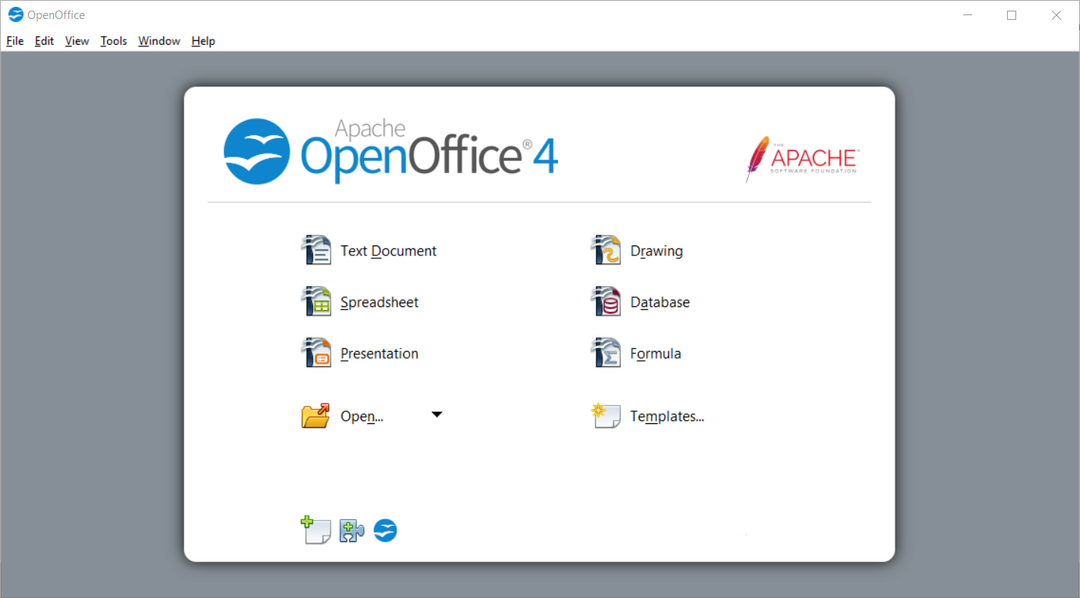
OpenOffice لديه نفس المنتجات والوظائف مثل LibreOffice. في الواقع ، العكس هو الصحيح لأن هذا هو النموذج الأقدم.
حتى لو كان يحتوي على كل ما يتطلبه الأمر ، فإن هذه المجموعة عالقة في الماضي وفي كل مرة تفتح فيها مستندًا بسيطًا ، يستغرق الأمر ثوانٍ إضافية مقارنة بمعالجين آخرين للنصوص.
حول التنسيق ، أحيانًا يكون بعيدًا عن الأصل ولا يمكنك حفظ المستندات بتنسيق docx. الأصلي.
على الرغم من أنه يأتي مع محرر ومنشئ قاعدة بيانات ، فقد تعطل التطبيق عدة مرات. بعد أن بدأنا تطبيق Writer ، لن يتم إغلاقه بنقرة بسيطة على الزر X.
بشكل عام ، لا ينصح الأداء الضعيف وتصميم القرن العشرين بتثبيته على الرغم من احتلاله لمحرك الأقراص الثابتة أقل من الحلين الآخرين.
ألق نظرة على المنتجات المضمنة في مجموعة OpenOffice:
- كاتب - معالج نصوص - مكافئ مايكروسوفت وورد
- احسب - محرر الجداول والرسوم البيانية - ما يعادله من Microsoft Excel
- إقناع - العروض التقديمية ، اللافتات - ما يعادلها من Microsoft Powerpoint
- يرسم - مخططات انسيابية ورسومات
- رياضيات - محرر الصيغة
- قاعدة - محرر قاعدة بيانات - ما يعادل Microsoft Access
⇒احصل على OpenOffice
4. مراجعات المستخدم
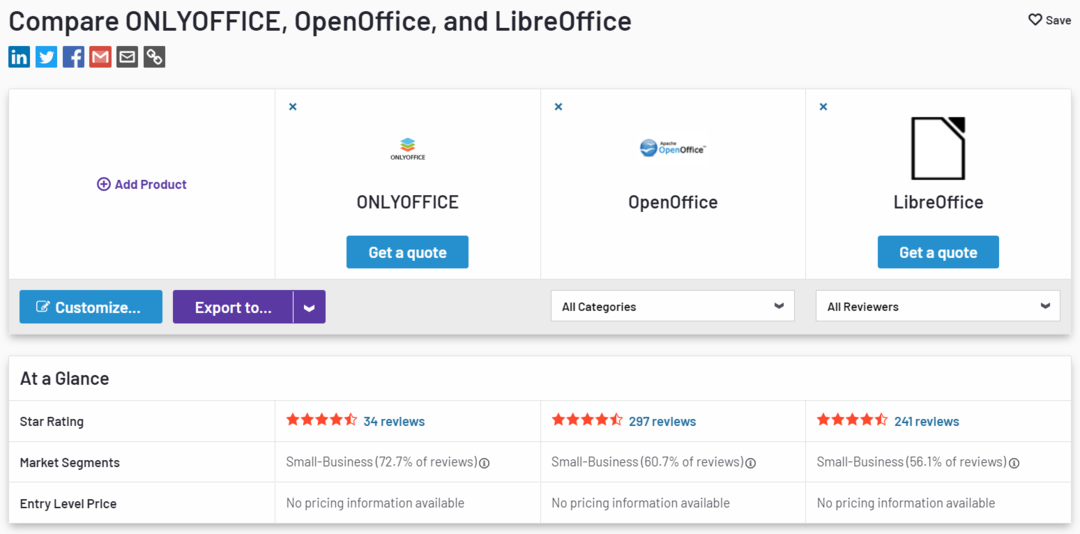
لقد أخذنا الوقت الكافي لمقارنة الأجنحة المكتبية الثلاثة G2، وهو موقع ويب يوفر معلومات عن منتجات مختلفة بناءً على مراجعاتهم عبر الإنترنت.
يوفر الموقع أيضًا إحصائيات من التعليقات التي وجدوها من مستخدمي الأعمال في جميع أنحاء العالم.
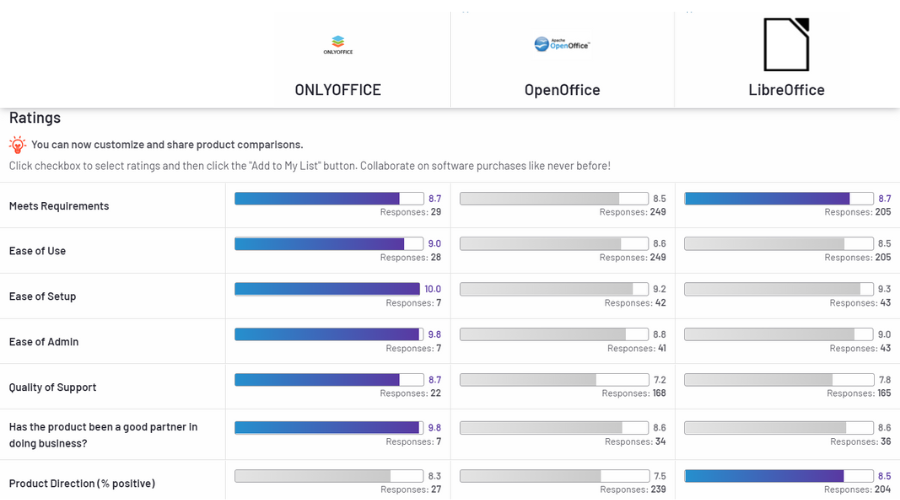
كما نرى بوضوح ، يأتي OnlyOffice رابحًا في كل قسم تقريبًا على الرغم من أننا يجب أن نلاحظ أنه نظرًا لكونه منتجًا جديدًا نسبيًا مقارنة بالمنتجين الآخرين ، فقد تراكمت عليه ملاحظات أقل.
ومع ذلك ، فإن الاختلافات في المستوى العام ليست مثيرة للإعجاب على الرغم من أننا لا نستطيع تجاهل جودة قسم الدعم.
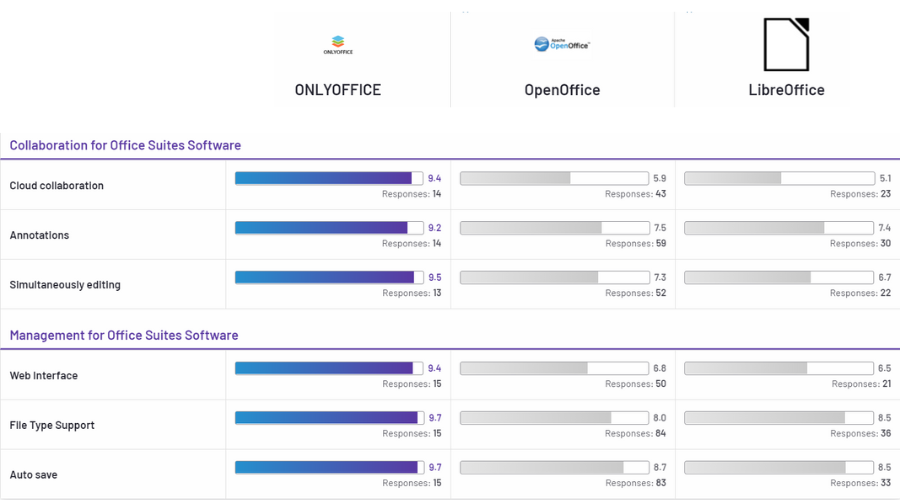
يأتي الاختلاف الكبير من ميزة التعاون السحابي ، حيث يتفوق ONLYOFFICE على المنتجين الآخرين.
في الواقع ، الاختلاف في جميع جوانب التعاون والإدارة ساحق لصالح OnlyOffice.
5. التسعير
جميع البرامج الثلاثة مجانية على الأقل تطبيقات سطح المكتب. ومع ذلك ، لدى ONLYOFFICE أيضًا ميزات السحابة وتطبيقات الأجهزة المحمولة لنظامي التشغيل Android و iOS.
عندما يتعلق الأمر بالميزات السحابية لـ ONLYOFFICE ، فهي أيضًا مجانية لمستخدم واحد ولكن إذا كنت بحاجة إليها للعمل ، فسيتعين عليك استثمار 5 دولارات لكل مستخدم.
لست بحاجة إلى اتخاذ قرار الآن لأنه يحتوي أيضًا على نسخة تجريبية مجانية لخطة الأعمال حتى تتمكن من اختبارها.
إذن ، أيهما أفضل بين ONLYOFFICE و LibreOffice و OpenOffice؟
جميع أفكارنا النهائية تؤدي إلى نفس النتيجة ، أن ONLYOFFICE هو الجناح المتفوق ، مع بناء القرن الحادي والعشرين والميزات الحديثة.
لسوء الحظ ، جميع الميزات الإضافية التي يمكنك العثور عليها في LibreOffice أو OpenOffice قديمة وغير موثوقة على أي حال.
علاوة على ذلك ، إذا اعتبرنا توافق ملفات Microsoft Office ، فإن ONLYOFFICE هو الفائز الوحيد.
ومع ذلك ، قد تكون مهتمًا أيضًا باختيارنا لـ أفضل بدائل Microsoft Office لنظام التشغيل Windows 10/11.
هل جربت الأجنحة المكتبية التي قارناها هنا؟ أخبرنا جميعًا عن تجربتك وانطباعاتك في قسم التعليقات أدناه.
هل ما زلت تواجه مشكلات؟ قم بإصلاحها باستخدام هذه الأداة:
برعاية
إذا لم تحل النصائح المذكورة أعلاه مشكلتك ، فقد يواجه جهاز الكمبيوتر الخاص بك مشكلات Windows أعمق. نوصي تنزيل أداة إصلاح الكمبيوتر (مصنفة بدرجة كبيرة على TrustPilot.com) للتعامل معها بسهولة. بعد التثبيت ، ما عليك سوى النقر فوق ملف ابدأ المسح زر ثم اضغط على إصلاح الكل.
![ONLYOFFICE vs LibreOffice vs OpenOffice [تم اختباره جنبًا إلى جنب]](/f/069d2aeba7a10ff2c80396e0f160e544.png?width=300&height=460)